Pokemon Showdown이 서버에 연결할 수 없음 오류가 발생했습니까? 그렇다면 걱정하지 마세요. 올바른 위치에 있습니다.
Pokémon Showdown은 플레이어가 전 세계의 다른 사람들과 포켓몬 전투에 참여할 수 있는 온라인 전투 시뮬레이터입니다.
플레이어는 자신만의 포켓몬 팀을 만들고 맞춤화할 수 있습니다.
그만큼 “서버에 연결할 수 없습니다” Pokémon Showdown 오류는 클라이언트(브라우저 또는 데스크톱 애플리케이션)가 Pokémon Showdown 서버와 연결을 설정할 수 없음을 나타냅니다.
이 문제는 서버 측 문제부터 클라이언트 측 연결 문제에 이르기까지 다양한 이유로 인해 발생할 수 있습니다.
오늘은 이 문제를 해결하기 위한 쉽고 효과적인 문제 해결 단계를 알려 드리겠습니다.
시작하자.
포켓몬 대결이 서버에 연결되지 않는 문제를 해결하는 방법
문제를 해결하기 위해 시도해 볼 수 있는 몇 가지 단계는 다음과 같습니다.
인터넷 연결을 확인하세요.
인터넷 연결이 안정적인지 확인하세요.
다른 웹사이트에 접속하여 인터넷이 제대로 작동하는지 확인하세요.
때로는 라우터를 다시 시작하면 연결 문제가 해결될 수 있습니다.
서버 상태 확인:

때로는 유지 관리나 문제로 인해 서버가 다운될 수도 있습니다.
이 경우 접속이 불가능합니다.
공식 Pokémon Showdown 웹사이트에서 서버 상태를 확인하거나 서버 업데이트를 제공하는 타사 사이트를 이용하세요.
방화벽/바이러스 백신 설정을 확인하세요.
방화벽이나 바이러스 백신 소프트웨어가 연결을 차단하고 있을 수 있습니다.
연결 문제가 해결되는지 확인하려면 일시적으로 비활성화하세요.
나중에 다시 활성화하는 것을 잊지 마세요.
방법은 다음과 같습니다.
바이러스 백신 비활성화:
Windows 보안(Windows Defender):
- Windows 검색창에서 Windows 보안을 검색하여 엽니다.
- 클릭 “바이러스 및 위협 방지.”

- 아래에 “바이러스 및 위협 방지 설정,” 클릭 “설정을 관리하세요.”
- 끄기 “실시간 보호” 일시적으로 Windows Defender를 비활성화하려면
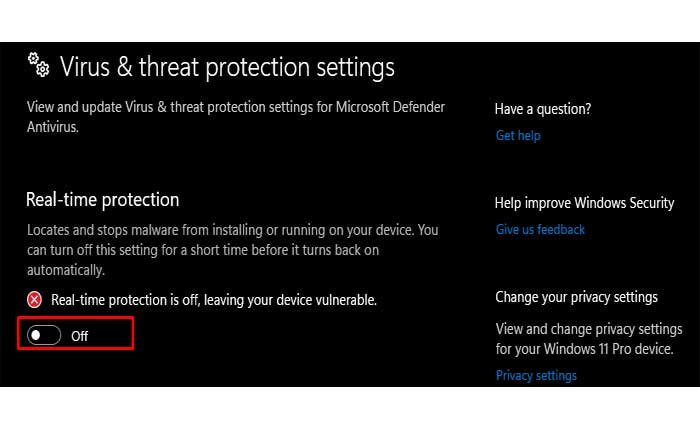
- 타사 바이러스 백신 소프트웨어를 사용하는 경우 바이러스 백신 프로그램을 열고 실시간 보호 또는 방화벽을 일시적으로 비활성화하는 옵션을 찾아야 할 수 있습니다.
방화벽 비활성화:
Windows 방화벽(Windows PC):
- 열기 제어판 시작 메뉴에서.
- 이동 “시스템 및 보안” 그런 다음 다음을 클릭하세요. “Windows Defender 방화벽.”
- 왼쪽 창에서 다음을 클릭합니다. “Windows Defender 방화벽을 켜거나 끄세요.”
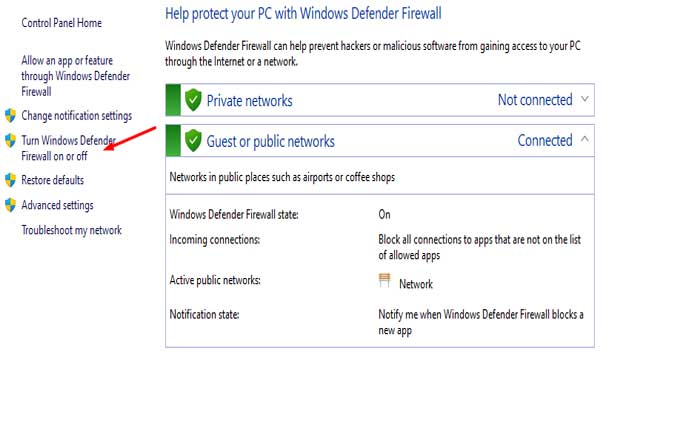
- 다음 옵션을 선택하세요. “Windows Defender 방화벽을 끄세요” 개인 및 공용 네트워크 모두에 대해.
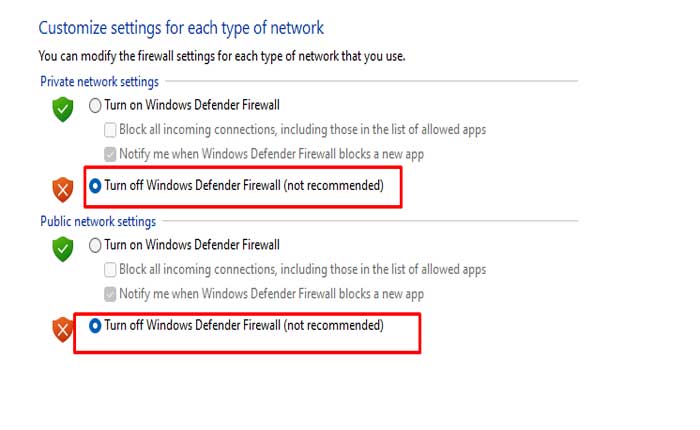
- 딸깍 하는 소리 “좋아요” 변경 사항을 저장합니다.
그 후, 게임을 다시 실행하여 오류가 지속되는지 확인해보세요.
브라우저 캐시 및 쿠키 지우기:
손상된 데이터를 제거하려면 브라우저 설정에서 캐시와 쿠키를 삭제하세요.
방법은 다음과 같습니다.
구글 크롬:
- 구글 크롬을 엽니다.
- 오른쪽 상단에 있는 점 세 개를 클릭하면 메뉴가 열립니다.
- 선택하다 “인터넷 사용 정보 삭제.”
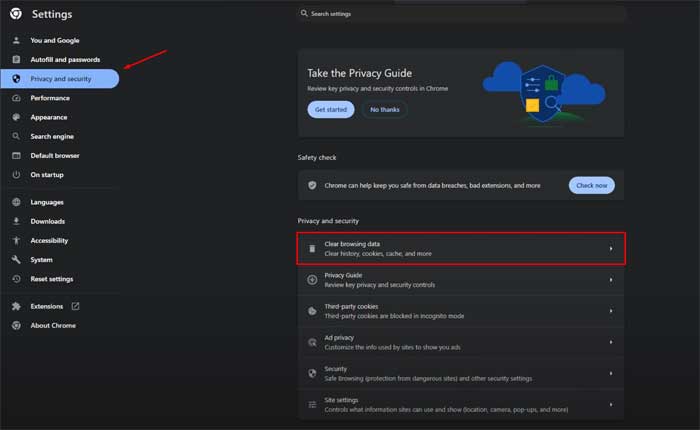
- 팝업 창에서 다음을 선택하세요. “쿠키 및 기타 사이트 데이터” 그리고 “캐시된 이미지와 파일.”
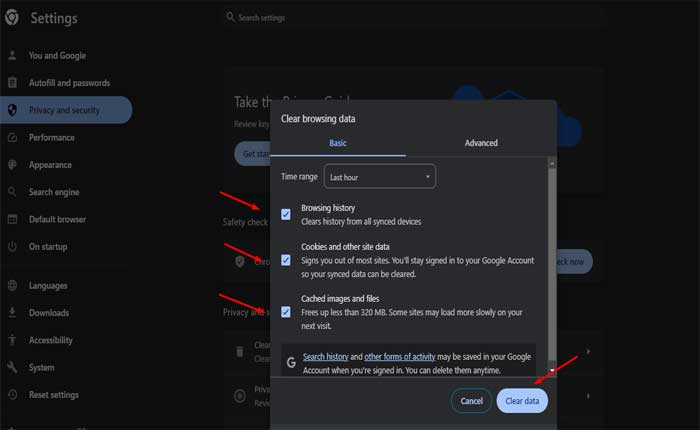
- 클릭 “데이터를 삭제하세요.”
모질라 파이어 폭스:
- 모질라 파이어폭스를 엽니다.
- 오른쪽 상단 모서리에 있는 세 개의 수평선을 클릭하여 메뉴를 엽니다.
- 선택하다 “옵션.”
- 왼쪽 사이드바에서 “개인정보 보호 및 보안.”
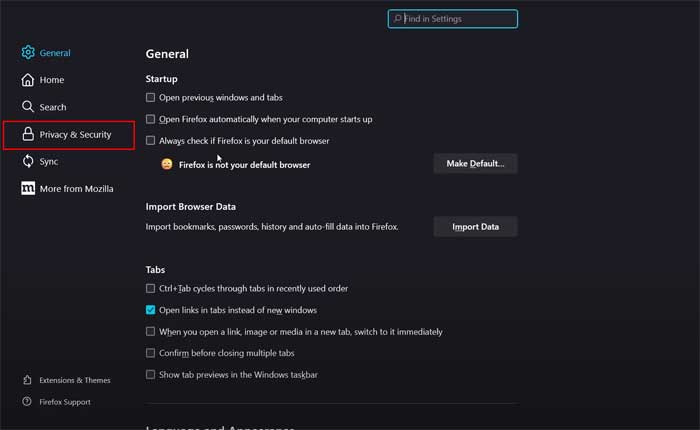
- 아래로 스크롤하여 “쿠키 및 사이트 데이터” 부분.
- 클릭 “데이터 지우기.”
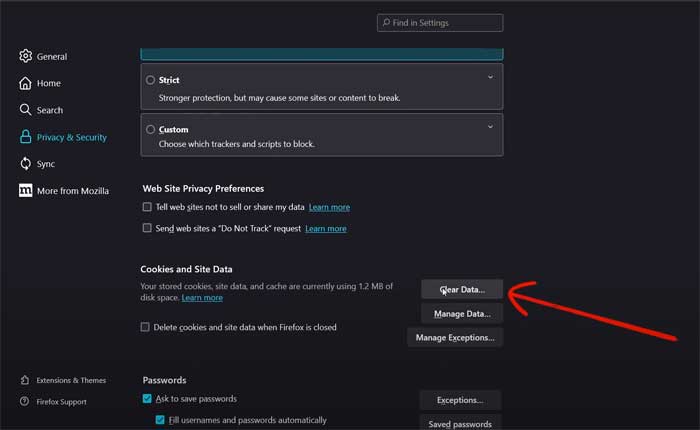
- 둘 다 확인하세요 “쿠키 및 사이트 데이터” 그리고 “캐시된 웹 콘텐츠.”
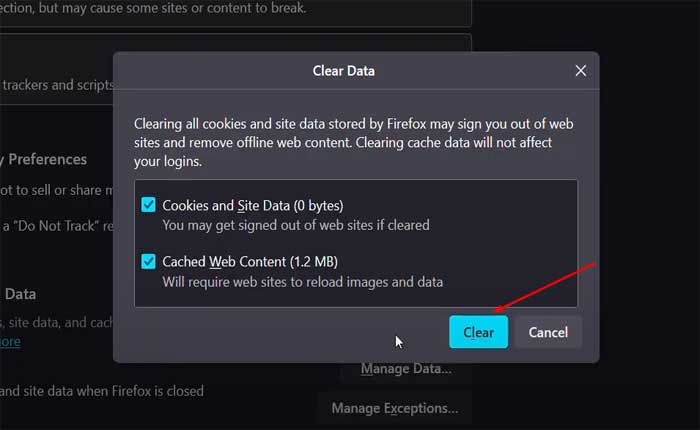
- 클릭 “분명한.”
마이크로소프트 엣지:
- 마이크로소프트 엣지를 엽니다.
- 오른쪽 상단에 있는 점 세 개를 클릭하면 메뉴가 열립니다.
- 선택하다 “설정.”
- 이동 “개인정보 검색 및 서비스.”
- 아래에 “개인 정보 보호 및 서비스” 클릭 “삭제할 항목을 선택하세요.”
- 선택하다 “쿠키 및 기타 사이트 데이터” 그리고 “캐시된 이미지와 파일.”
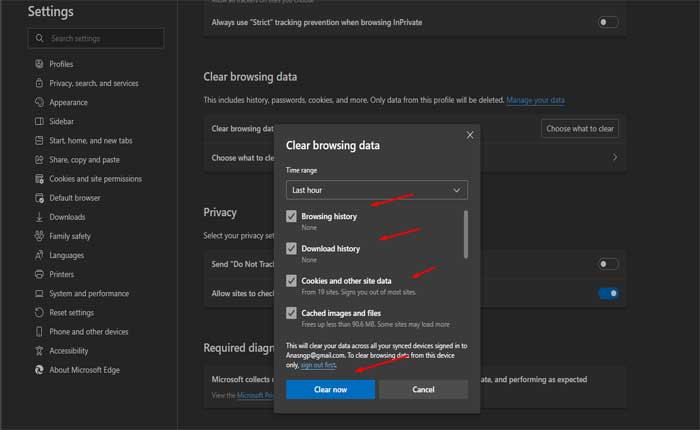
- 클릭 “분명한.”
캐시와 쿠키를 지운 후 브라우저를 다시 시작하고 문제가 지속되는지 확인하세요.
브라우저 확장 비활성화:
모든 확장 프로그램을 일시적으로 비활성화하고 다시 연결해 보세요.
방법은 다음과 같습니다.
방법은 다음과 같습니다.
구글 크롬:
- 크롬을 엽니다:
- 구글 크롬 브라우저를 실행하세요.
- 오른쪽 상단에 있는 점 세 개를 클릭하면 메뉴가 열립니다.
- 선택하다 “확장” 메뉴에서.
- 클릭 “확장 관리”.
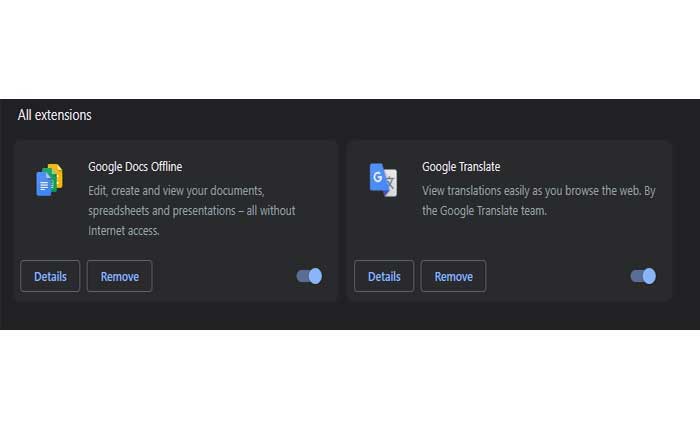
- 설치된 확장 프로그램 목록이 표시됩니다.
- 각 확장 프로그램 옆에 있는 스위치를 전환하여 비활성화하세요.
- 다음을 클릭할 수도 있습니다. “제거하다” 확장 프로그램을 일시적으로 제거하려는 경우.
모질라 파이어 폭스:
- Mozilla Firefox 브라우저를 실행합니다.
- 오른쪽 상단 모서리에 있는 세 개의 수평선을 클릭하여 메뉴를 엽니다.
- 선택하다 “추가 기능” 메뉴에서.
- 부가 기능 관리자에서 다음을 선택하세요. “확장” 왼쪽 사이드바에서.
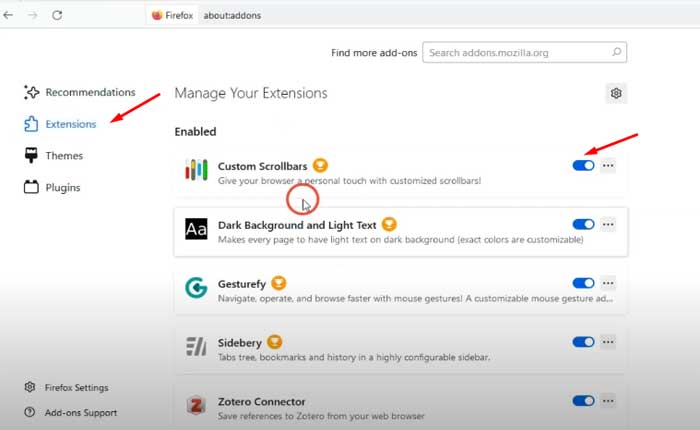
- 비활성화하려면 각 확장 옆에 있는 토글 스위치를 클릭하세요.
마이크로소프트 엣지:
- 마이크로소프트 엣지 브라우저를 실행하세요.
- 오른쪽 상단에 있는 점 세 개를 클릭하면 메뉴가 열립니다.
- 선택하다 “확장” 메뉴에서.
- 선택하다 “확장 관리”
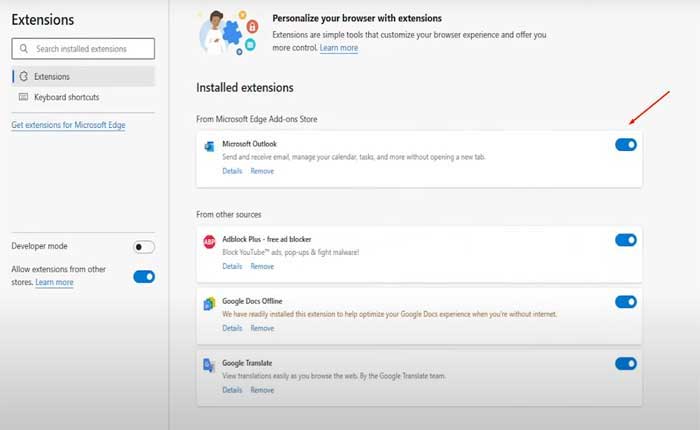
- 각 확장 프로그램 옆에 있는 스위치를 전환하여 비활성화하세요.
확장 기능을 비활성화한 후 브라우저를 다시 시작하고 문제가 지속되는지 확인하세요.
브라우저 업데이트:
웹 브라우저가 최신 버전인지 확인하세요.
오래된 브라우저 버전으로 인해 Pokemon Showdown과의 호환성 문제가 발생할 수 있습니다.
업데이트 방법은 다음과 같습니다.
구글 크롬:
- 오른쪽 상단에 있는 세 개의 수직 점을 클릭하세요.
- 위로 마우스를 “돕다” 드롭다운 메뉴에서
- 클릭 “Google 크롬 정보.”
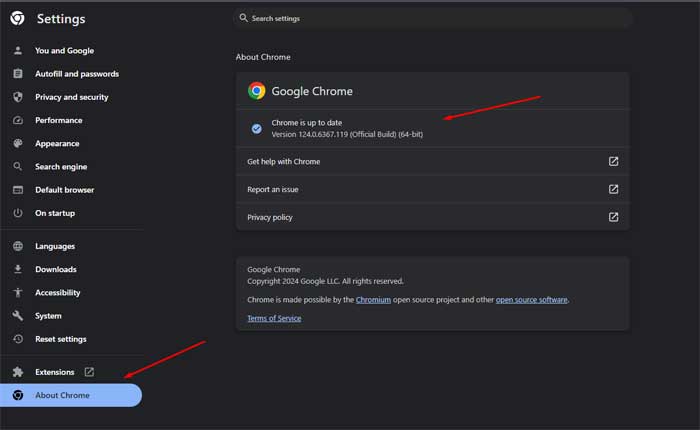
- Chrome은 자동으로 업데이트를 확인하고 가능한 경우 설치합니다.
모질라 파이어 폭스:
- 오른쪽 상단에 있는 세 개의 수평선을 클릭하세요.
- 선택하다 “설정” 드롭다운 메뉴에서
- 다음을 클릭하세요. “일반적인” 탭.
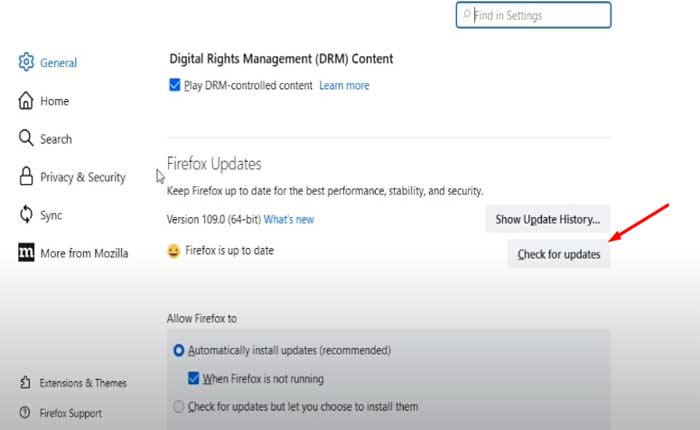
- 찾을 때까지 아래로 스크롤하십시오. “파이어폭스 업데이트” 부분.
- 클릭 “업데이트 확인.”
- Firefox는 업데이트를 확인하고 새 버전이 있으면 설치합니다.
마이크로소프트 엣지:
- 오른쪽 상단에 있는 가로 점 3개를 클릭하세요.
- 이동 “설정” 그리고 선택 “마이크로소프트 엣지에 대하여.”
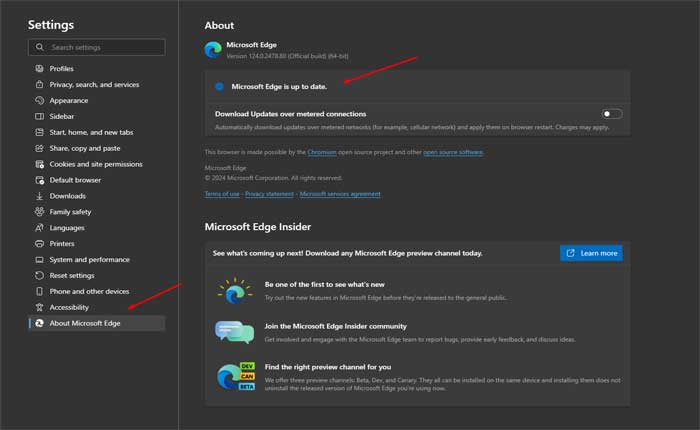
- Edge는 업데이트를 확인하고 최신 버전이 있으면 설치합니다.
브라우저를 업데이트한 후, 브라우저를 다시 시작하고 포켓몬 대결에 다시 접속하여 문제가 지속되는지 확인하세요.
업데이트 윈도우:
오래된 Windows 버전은 연결 문제를 일으킬 수 있습니다.
Pokémon Showdown에 문제가 발생하지 않도록 하려면 Windows OS가 최신 상태인지 확인하세요.
다음 단계를 따르세요.
- 윈도우 10: 설정 > 업데이트 및 보안 > Windows 업데이트로 이동하여 업데이트를 확인하세요.
- 윈도우 11: 설정 > Windows 업데이트 > 업데이트 확인으로 이동합니다.
화면의 지시에 따라 업데이트를 완료한 후 PC를 다시 시작하세요.
완료되면 포켓몬 대결에 다시 액세스하여 문제가 지속되는지 확인하세요.
연락처 지원:
위의 단계 중 어느 것도 효과가 없으면 Pokémon Showdown 지원팀에 문의하여 추가 지원을 받는 것이 좋습니다.

